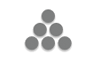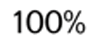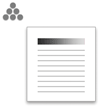U kunt heen en weer schakelen tussen de twee schermen die in deze paragraaf worden beschreven door het scherm omhoog of omlaag te vegen.
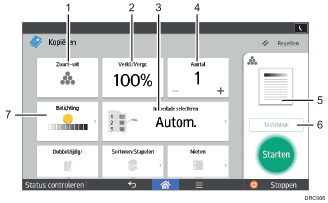
Nr. |
Pictogram |
Beschrijving |
|---|---|---|
1 |
|
U kunt een kleurmodus selecteren. |
2 |
|
U kunt afbeeldingen verkleinen en vergroten. |
3 |
|
U kunt de papierlade opgeven die het papier bevat waarop u wilt kopiëren. |
4 |
|
U kunt instellen hoeveel kopieën gemaakt moeten worden. Druk op een nummer om het aantal kopieën met het toetsenbord in te voeren. U kunt het aantal kopieën ook opgeven met [ |
5 |
|
Voorbeelden van afdrukken wijzigen op basis van uw instellingen. |
6 |
|
U kunt de kopieerinstellingen controleren voordat u een grote kopieeropdracht uitvoert. |
7 |
|
De algemene belichting van het origineel kan in negen stappen worden aangepast. Geef de belichting op door op het pictogram |
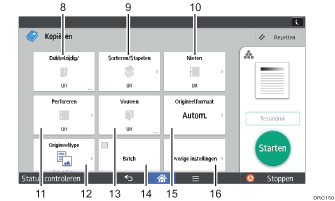
Nr. |
Pictogram |
Beschrijving |
|---|---|---|
8 |
|
U kunt twee enkelzijdige originelen of één dubbelzijdig origineel combineren op één zijde van een vel. Het apparaat selecteert automatisch een reproductieverhouding en kopieert de originelen op één vel kopieerpapier. |
9 |
|
U kunt kopieën sorteren als een set en kopieën van elke pagina stapelen bij een origineel van meerdere pagina's. |
10 |
|
U kunt elke set kopieën samen nieten. |
11 |
|
U kunt perforatiegaten in kopieën maken. |
12 |
|
U kunt een origineeltype selecteren dat geschikt is voor uw originelen. |
13 |
|
Kopieën kunnen op verschillende manieren worden gevouwen. |
14 |
|
U kunt een origineel met veel pagina's verdelen en het in kleinere delen scannen, terwijl u het toch als een geheel kopieert. Om dit te doen, plaatst u meerdere pagina's van het origineel in de ADF. |
15 |
|
U kunt het origineelformaat opgeven wanneer u originelen met een aangepast formaat kopieert. |
16 |
|
Er zijn nog andere instellingen. |